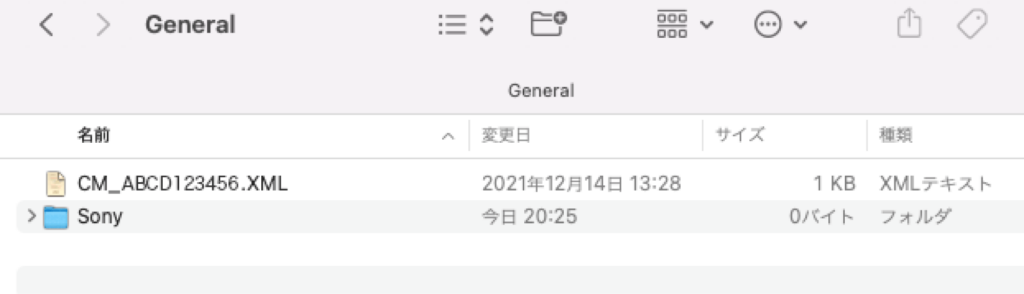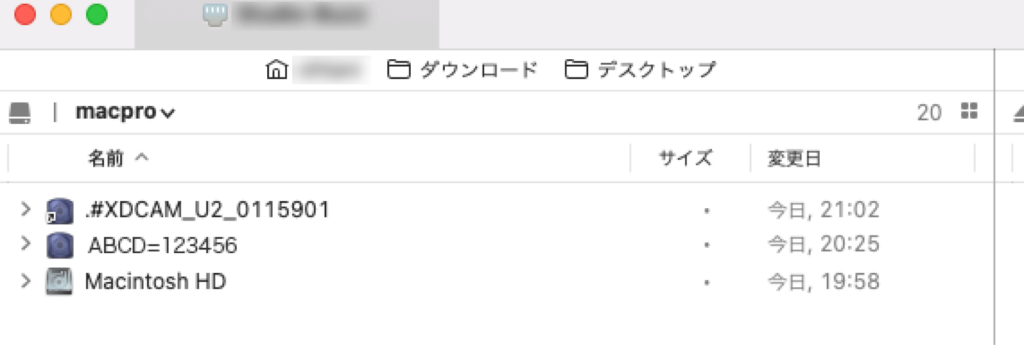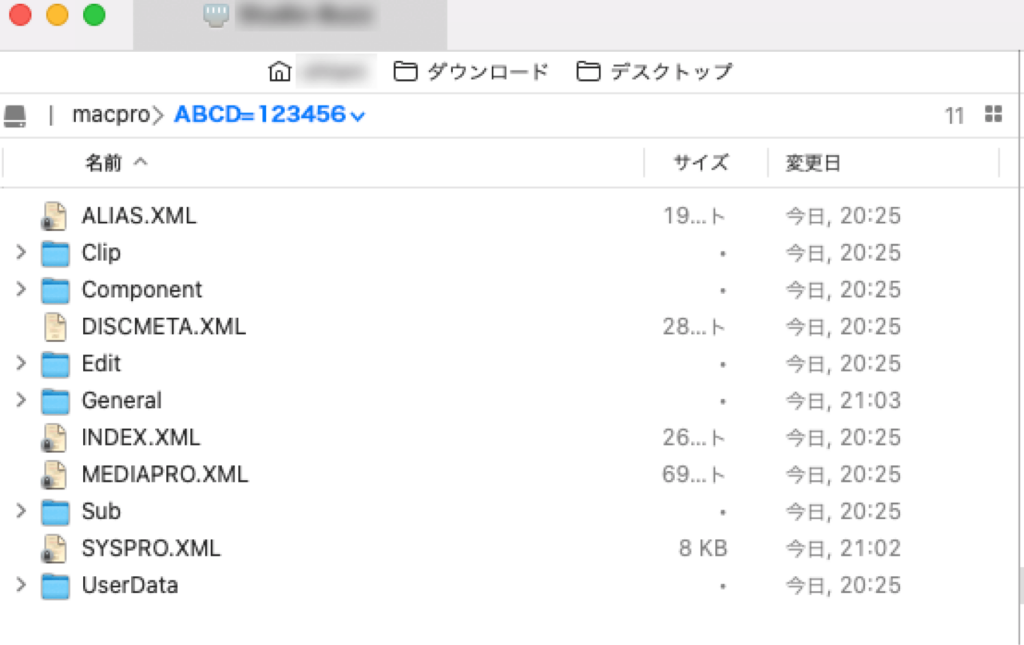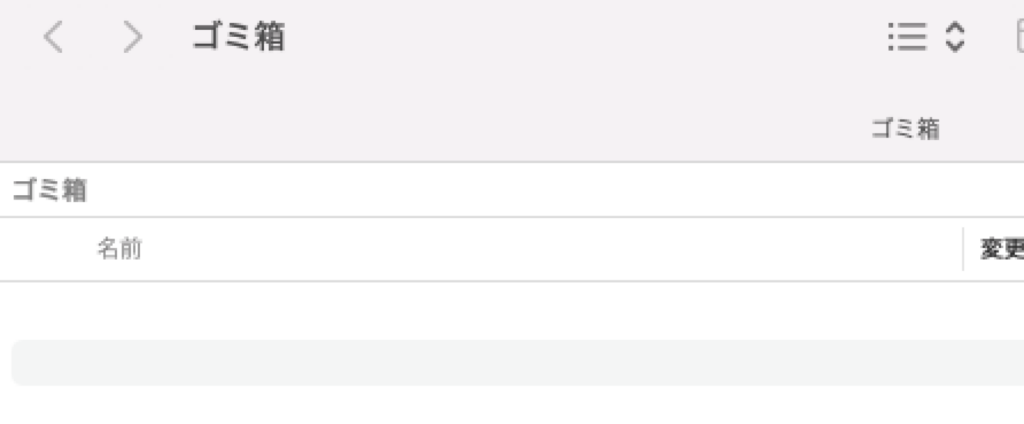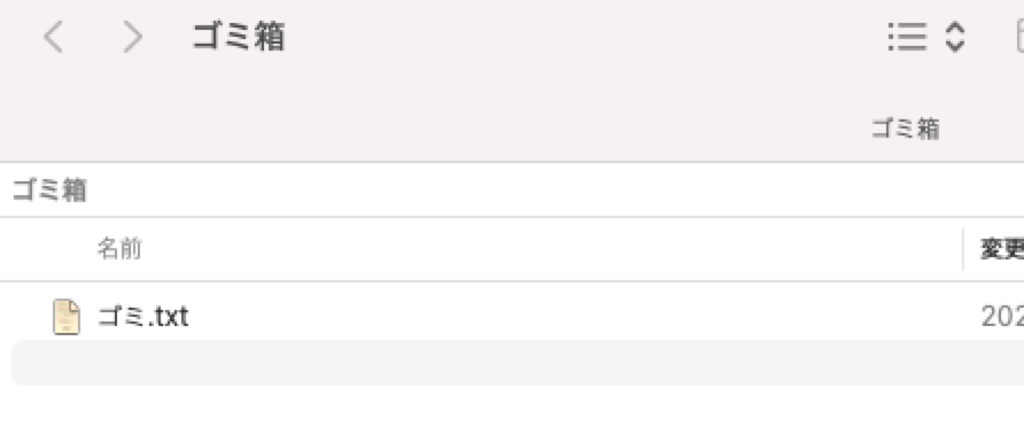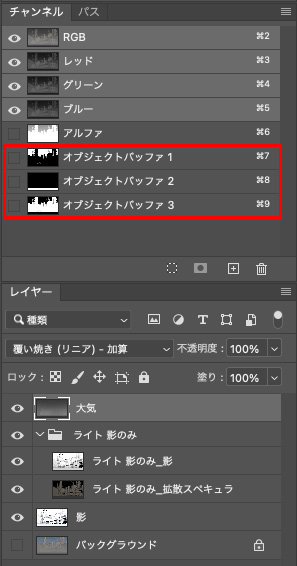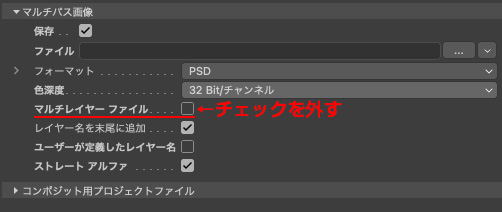Mac環境で、CM搬入用のXDCAMを作成する場合
注意点があるので備忘録として残しておきます。
XDCAMメディアのGeneralフォルダ内に、メタファイル(XML)を
ドラッグしてコピーするのですが、Generalフォルダ内に
不可視(見えない)ファイルが勝手に作成されます。
FTPソフト(Transmit)などで、Macのボリューム内からXDCAMメディアを
表示すると不可視ファイルが確認できます。
XDCAMを選択。
XDCAMの中が表示されるので、Generalフォルダをクリック。
Finderからは表示されなかった、不可視ファイルが表示されます。
「.@・・・・・・・・・.MXF」と
「._・・・・・・・・・.XML」です。
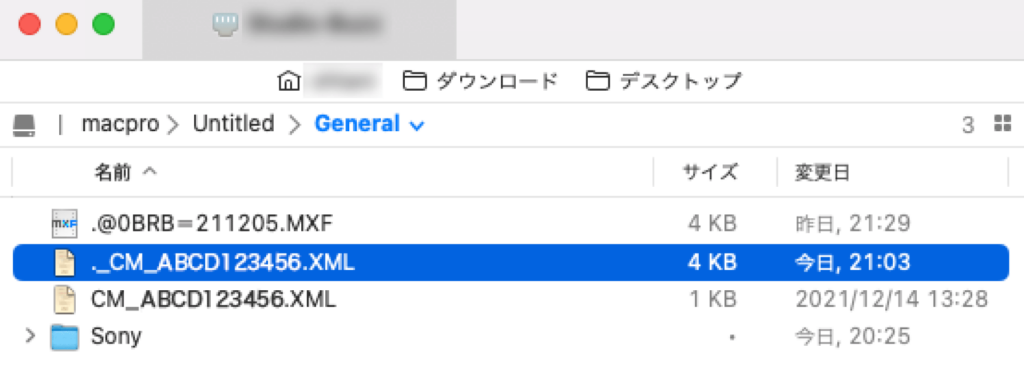
「.@・・・・・・・・・.MXF」は
ClipフォルダにCMの映像データ「.mxf」ファイルをアップすると
作成されますので、これは問題ありません。
もう一つの「._・・・・・・・・・.XML」ファイルが問題で
搬入ルールにある「Generalフォルダ内には、XMLファイルは一つだけ」に
違反したことなり再搬入が必要になります。
これは現在、Mac環境だけで起こることなのですが
そのファイルは削除する必要があります。
※「.@・・・・・・・・・.MXF」ファイルと自分でコピーしたメタファイル
「CM_ABCD123456.xml」は必須なので削除しないでください。
FTPソフトで「._・・・・・・・・・.XML」ファイルを選択し右クリックで
表示されたリストから「ゴミ箱に入れる…」を選択、削除します。
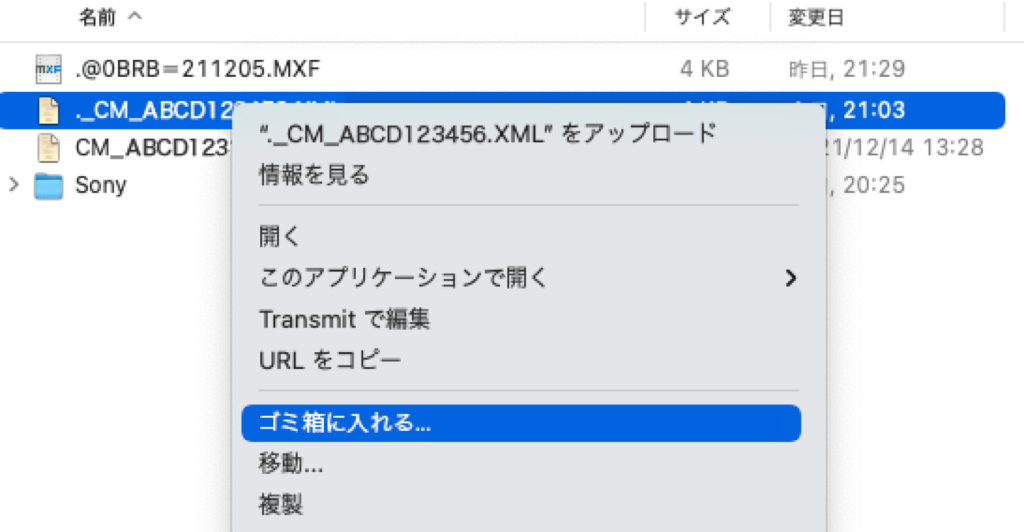
この時、即座にファイルは削除されていると思うのですが
念の為、Macのゴミ箱を空にします。
※XDCAMメディアはマウントしたままで取り出さない。
削除ファイルは、もともと不可視ファイルなので、ゴミ箱が空表示のままの場合。

その後、XDCAMメディアを取り出してください。
以上です。